آموزش اوبونتو – قسمت یازدهم(تنظیمات بخش Software & Updates)
سلام
با یازدهم جلسه از آموزش اوبونتو در خدمتتون هستیم، در این جلسه که آخرین جلسه ای هست که با بخش تنظیمات کار می کنیم، در جلسات قبلی تنظیمات مهم رو گفتیم، تنظیماتی مثل: Apperance , Brightness & Lock , Language Support , Text Entry را آموزش دادیم و در این بخش می پردازیم به بخش Software & Updates که میشه گفت یکی از بخش های مهم و کاربردی هست، پس در ادامه با بپرسم همراه باشید.
آموزش:
- وارد تنظیمات شوید و Software & Updates را انتخاب کنید.
- پس از کلیک وارد صفحه تنظیمات به شکل زیر می شوید.
یک توضیحی در رابطه با بخش Software & Updates در اوبونتو بدیم، در این بخش شما می تونید کارهایی نظیر به روز رسانی اوبونتو، نصب درایورهای مورد نیاز، تغییر سرور و … انجام بدید.
این پنجره از ۵ زبانه به نام های Ubuntu Software, Other Software, Updates, Authentication, Additional Drivers, Developer Options تشکل شده است.
زبانه Ubuntu Software:
این زبانه مربوط دانلود از سرور است، در این زبانه به طور مثال می تونید سرور دانلود که به طور پیشفرض از آمریکا است رو میتونید تغییر بدید(که پیشنهاد میکنم سرور ار تغییر ندید) و کارهای مهم دیگه!
زبانه Updates:
در این زبانه میتونید مشخص کنید که اوبونتو روزانه،هفتگی،ماهانه و … چک کنه که آیا آپدیت جدیدی اومده یا نه، همچنین میتونید تشخیص کنید که اگه آپدیت جدیدی اومده به ما اعلان کنه، میتونید تنظیم کنید که خودکار شروع به دانلود آپدیت ها کنه و … .
زبانه Additional Drivers:
در این زبانه میتونید درایورها رو نصب کنید، البته به صورت پیشفرض درایورهایی مثل کارت شبکه،وایرلس، بلوتوث و … نصب میشوند، و برای نصب درایورهایی مثل پرینتر و کارت گرافیک می تونید از این بخش اقدام کنید، وقتی وارد این بخش شدید سیستم به طور خودکار جستجو میکنه که ببینه درایوری که متناسب با سیستم شما باشه و به سیستم شما بخوره وجود داره یا نه، اگه وجود داشت پیدا میکنه و شما میتونید به راحتی نصبش کنید.
این سه زبانه جزو مهمترین ها بودن، زبانه های دیگه رو خودتون برید ببینید چه چیزهایی داخلش وجود داره ![]() .
.
آموزش تنظیمات بخش Softwrae & Updates اوبنتو نیز به پایان رسید.
همچنین این آخرین جلسه بود که با تنظیمات کار کردیم و سعی کردیم، تنظیمات مهم رو بگیم.
از جلسه ی بعد می پردازیم به کار با سیستم عامل، چگونگی نصب نرم افزار و … .
هرگونه سوالی یا مشکلی در رابطه با مطلب فوق داشتید؛ در سایت بپرسید، پاسخگوی سوالات شما هستیم، برای پرسیدن سوال کلیک کنید.
موفق باشید.







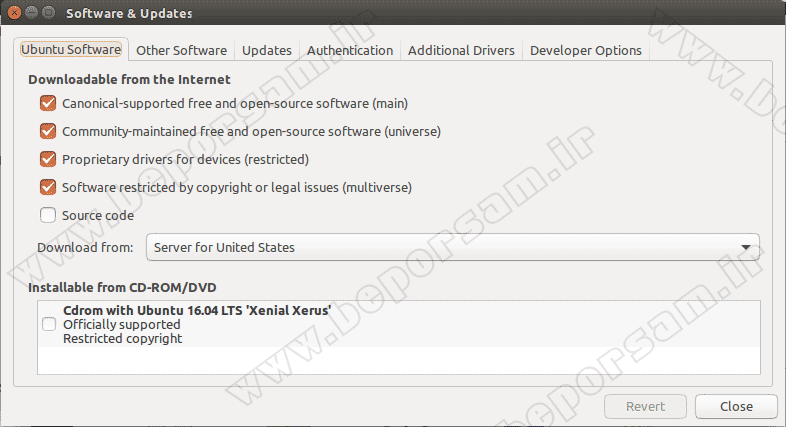


ارسال نظر
شما باید وارد شوید یا عضو شوید تا بتوانید نظر ارسال کنید